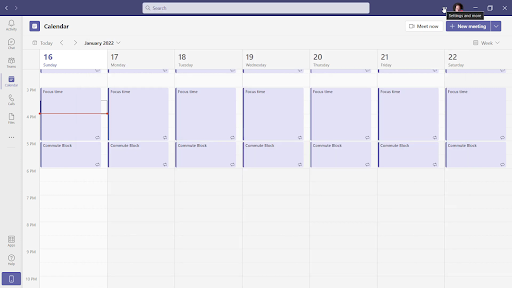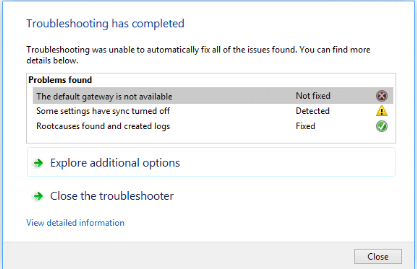بالنسبة لمستخدمي Windows ، قد يكون العثور على ملف أو عملية غير مألوفة على جهازك لحظة مخيفة. نظرًا لأن أمان Microsoft أكثر تساهلاً من المنافسين مثل Apple ، غالبًا ما تستغل البرامج الضارة والفيروسات الأخرى الثغرات الأمنية وتتنكر على أنها تطبيقات شرعية.
ومع ذلك ، إذا وجدت تطبيقًا أو خدمة قيد التشغيل تسمى وظيفة التحقق من صحة ملف ميكروسوفت أوفيس الوظيفة الإضافية ، لا داعي للذعر. استمر في قراءة مقالتنا لمعرفة ماهيتها ، ولماذا يمكن أن تكون خطيرة ، وكيفية إزالتها.

استثناء خدمة النظام netio sys windows 10
(المثبت للوظيفة الإضافية للتحقق من صحة ملفات Microsoft Office (المصدر: Jeroen Pluimers))
ما هي الوظيفة الإضافية للتحقق من صحة ملفات Microsoft Office؟
ال وظيفة التحقق من صحة ملف ميكروسوفت أوفيس الوظيفة الإضافية (OFV للاختصار) هي ميزة تنفذها Microsoft عند طرحها مكتب 2010 فى السوق. وظيفته الأساسية هي الأمان ، حيث يقوم بفحص ملفات ثنائية معينة والتحقق منها وفقًا لتوقعات التطبيق. هذا يضمن عدم تلف برامج Office أو كسرها.
تمت إضافة الميزة في كل منتج من منتجات Office 2010 بعد أن أبلغ المستخدمون عن هجمات غير معروفة لتنسيق الملفات الثنائية للتطبيقات السابقة مثل مايكروسوفت أوفيس 97 على طول الطريق حتى مكتب 2003 . تمكنت هذه الهجمات من وضع البرامج الضارة على جهازك من خلال نقاط الضعف في التطبيقات مثل Excel 2003 أو Word 2003 أو PowerPoint 2003.
ملفات Microsoft Office 97-2003 (مثل .doc ) استخدم مخطط ثنائي. مع ال وظيفة التحقق من صحة ملف ميكروسوفت أوفيس الوظيفة الإضافية الإجراءات الأمنية ، يتم فحص هذه الملفات بدقة والتحقق منها قبل أن تتمكن من فتحها. إذا فشل أحد الملفات في إجراء التحقق هذا ، فسيتم إعلامك على الفور بمخاطر فتح الملف.
من هنا ، يمكنك اختيار إلغاء فتح الملف أو المتابعة بالرغم من التحذير.
هل يجب إزالة الوظيفة الإضافية للتحقق من صحة ملفات Microsoft Office؟
يوصي الخبراء بعدم إزالة وظيفة التحقق من صحة ملف ميكروسوفت أوفيس الوظيفة الإضافية حيث أنه لا يحتوي على مخاطر أمنية معروفة ولا يتسبب في تأثير كبير على الأداء. يتضمن عادةً حوالي 45 ملفًا تنتج حوالي 1.95 ميغابايت من المساحة المأخوذة على القرص الثابت ، وهو سعر منخفض للدفع مقابل استخدام أكثر أمانًا لملفات Office.
البوابة الافتراضية غير متوفرة في نظام التشغيل windows 10 2019
ومع ذلك ، يرغب بعض المستخدمين في إلغاء تثبيت الوظيفة الإضافية للتحقق من صحة ملفات Microsoft Office أو إزالتها لأسباب شخصية ، حيث قد يتسبب ذلك في حدوث تعارض في بعض الأنشطة.
الطريقة الأولى: إلغاء التثبيت عبر البرامج والميزات

(المصدر: SuperUser)
معظم الوقت ، وظيفة التحقق من صحة ملف ميكروسوفت أوفيس الوظيفة الإضافية يمكن إزالتها بسهولة من نافذة البرامج والميزات. هذه الواجهة متاحة للجميع باستخدام Windows 10 و Windows 8 و Windows 7 و Windows Vista وحتى Windows XP.
مقبس سماعة رأس الكمبيوتر الخاص بي لا يعمل
فيما يلي الخطوات العامة التي يتعين عليك اتخاذها للوصول إلى البرامج والميزات ، ثم قم بإلغاء تثبيت الوظيفة الإضافية للتحقق من صحة ملفات Microsoft Office في غضون ثوانٍ.
- اضغط على نظام التشغيل Windows + R. على لوحة المفاتيح لتشغيل تطبيق 'التشغيل'. باستخدام هذا ، يمكنك تشغيل أي تطبيق بمجرد كتابته ، طالما أنك تعرف اسمه.
- اكتب الكلمة يتحكم وضرب نعم زر. سيؤدي القيام بذلك إلى إطلاق الإصدار الكلاسيكي لوحة التحكم طلب.
نصيحة : الأجيال القديمة من نظام التشغيل Windows ، مثل Windows 7 لديها زر مخصص لـ لوحة التحكم في ال قائمة البدأ . إذا كان نظامك يحتوي عليه ، فيمكنك تخطي الخطوتين الأوليين تمامًا! - قم بتغيير وضع العرض الخاص بك إلى أي منهما أيقونات صغيرة أو أيقونات كبيرة لعرض جميع الأدوات في الصفحة الرئيسية.
- انقر فوق برامج و مميزات وانتظر حتى ينتهي تحميل جميع تطبيقاتك. قد يستغرق هذا ما يصل إلى دقيقة إذا كان لديك جهاز كمبيوتر أبطأ أو عدد كبير من البرامج المثبتة.
- استخدم أداة البحث للبحث عنها وظيفة التحقق من صحة ملف ميكروسوفت أوفيس الوظيفة الإضافية .
- انقر بزر الماوس الأيمن فوق وظيفة التحقق من صحة ملف ميكروسوفت أوفيس الوظيفة الإضافية واختر الغاء التثبيت .
- اتبع أي مطالبات تظهر على الشاشة وقم بإزالة التطبيق.
الطريقة الثانية: تشغيل برنامج نصي
وجد بعض المستخدمين أن تشغيل برنامج نصي .bat مكتوب لإزالة تثبيت Microsoft Office File Validation Add-In هو أسرع وأسهل طريقة للتخلص من التطبيق. فيما يلي جميع الخطوات لإنشاء الملف وتشغيله على جهاز الكمبيوتر الخاص بك.
هاتفي معطل ويقول الاتصال بـ itunes
ملحوظة : قد يُطلب منك الوصول إلى حساب المسؤول لتنفيذ جميع الخطوات الموضحة أدناه. إذا كان الحساب الذي تستخدمه حاليًا لا يحتوي على أذونات إدارية ، فتأكد من تغيير ذلك في إعداداتك.
- انتقل إلى سطح المكتب الخاص بك وانقر بزر الماوس الأيمن على أي مساحة فارغة. بعد ذلك ، حدد جديد من قائمة السياق وإنشاء ملف مستند نصي .
- قم بتسمية المستند بشيء على غرار Uninstaller.txt
- افتح المستند النصي في أي محرر نصوص (الإصدار الكلاسيكي المفكرة ستفعل ، إذا لم يكن لديك أي شيء آخر) والصق النص البرمجي التالي:
@صدى خارج
إلغاء تثبيت echo للوظيفة الإضافية للتحقق من صحة ملفات Microsoft Office
رما - طرد - قذف ################################################ # #############
MsiExec.exe / X {90140000-2005-0000-0000-0000000FF1CE} / qn
مهلة / T 60
- انقر فوق ملف ، ثم اختر ملف حفظ باسم ... اختيار.
- يختار كل الملفات (*.*) كنوع الملف ، ثم أعد تسمية المستند إلى Uninstaller.bat واحفظ الملف.
- أغلق محرر النصوص الذي تستخدمه وارجع إلى سطح المكتب. يجب أن تكون قادرًا على رؤية الملف هناك ، إلا بامتداد ملف مختلف. انقر بزر الماوس الأيمن فوق Uninstaller.bat واختر تشغيل كمسؤول .
- إذا طُلب منك ، أدخل كلمة مرور المسؤول أو قم بتأكيد المسؤول لفتح الملف.
- انتظر حتى تنتهي العملية وأغلق النافذة. ال وظيفة التحقق من صحة ملف ميكروسوفت أوفيس الوظيفة الإضافية يجب ألا يكون على جهاز الكمبيوتر الخاص بك.
الطريقة الثالثة: استخدام برنامج إزالة التثبيت من جهة خارجية

(المصدر: مدونات Systweak)
إذا لم تنجح أي من الطرق المذكورة أعلاه معك ، فيمكنك استخدام تطبيق جهة خارجية لإلغاء التثبيت لإزالة الوظيفة الإضافية للتحقق من صحة ملفات Microsoft Office من جهاز الكمبيوتر الخاص بك.
نظرًا لاختلاف كل برنامج ، لا يمكننا إعطائك إرشادات دقيقة حول كيفية تشغيله. ومع ذلك ، قمنا بتجميع قائمة بأكثر برامج إزالة التثبيت شهرة والمتاحة لمساعدتك على التخلص بسرعة من الوظيفة الإضافية للتحقق من صحة ملفات Microsoft Office غير المرغوب فيها.
فيما يلي أفضل اختياراتنا لمساعدتك في إزالة تثبيت أي تطبيق على جهاز الكمبيوتر الخاص بك:
- برنامج Ashampoo Uninstaller 9 هو حل حديث لإزالة التطبيقات غير المرغوب فيها من جهازك. يتم استخدامه لإزالة ليس فقط التطبيقات المثبتة ، ولكنه يساعدك أيضًا على التخلص من تطبيقات Windows وإضافات المتصفح أو المكونات الإضافية.
- برنامج IObit Uninstaller هو برنامج مجاني بواجهة نظيفة تساعدك على إزالة التطبيقات من جهاز الكمبيوتر الخاص بك.
- برنامج إلغاء التثبيت المهوس هو حل أكثر راحة بواجهة ذات طابع رجعي تتيح لك إزالة التطبيقات بسرعة. إذا كنت من محبي الحلول المدمجة التي لا تتطلب التثبيت ، فابدأ بالتأكيد مع هذا الحل. هل ذكرنا أنه مجاني؟
- برنامج الحكيم إلغاء التثبيت من المعروف أنه متوافق مع كل من الإصدارات الجديدة والقديمة من Windows. استخدم هذا لإزالة الوظيفة الإضافية للتحقق من صحة ملفات Microsoft Office بأمان مجانًا.
نأمل أن تتمكن مقالتنا من مساعدتك في جمع المزيد من المعلومات حول وظيفة التحقق من صحة ملف ميكروسوفت أوفيس الوظيفة الإضافية .